8278 huawei модем 4g универсальный сим карта с тарифом для смартфона обзор
Обновлено: 07.07.2024
Huawei e8278 - модем совмещающий в себе функции Wi-Fi роутера. Достоинства подобного решения очевидны, за небольшие деньги вы получаете универсальный 3G/ 4G модем работающий со всеми операторами (МТС, Билайн, Мегафон, Йота, Теле2 и др) и Wi-Fi сеть к которой могут быть подключены до 10 устройств одновременно (смартфоны, планшеты, ноутбуки и т.д.). Габариты позволяют поместить модем в карман и носить с собой, использовать его можно как в городской квартире, так и на даче, природе (дополнительно необходим иметь PowerBank), в машине (USB порт магнитолы).
Видео обзор 3G/ 4G модема с Wi-Fi - Huawei e8278.
Что получаете в случае покупки?
В комплектацию входит: Huawei e8278, инструкция и упаковка.
На модеме и упаковке могут быть логотипы оператора, не обращайте внимания, на устройстве используется универсальная прошивка и он работает с любыми операторами.
Как вставить сим карту?
В большинстве модемов, что бы вставить сим карту, крышку нужно отодвинуть в сторону от USB разъема (например Huawei e3372), но в Huawei e8278, крышку нужно двигать в сторону USB.
Сверху вы увидите слот для сим карты, там же указано как ее вставлять.
Как подключить внешнюю антенну?
На модеме предусмотрены два разъема TS9 для подключения внешних 3G/ 4G антенн.
С их помощью можно существенно увеличить уровень сигнала и соответственно скорость 3G/ 4G Интернета.
Рядом с первый разъемом, вы можете увидеть слот для карты памяти. Модем можно использовать как USB флеш накопитель, для этого необходимо использовать карту памяти microSD (до 32 ГБ).
Подключение Huawei e8278 к компьютеру.
Подключите модем в USB порт компьютера или ноутбука. Если вы делаете это в первый раз, то вам будет предложено установить драйвера, нажмите "Установить". После нескольких минут срытой установки вы получите возможность зайти на веб интерфейс.
Что бы открыть веб интерфейс модема, в адресной строке любого браузера (Chrome, Mozilla, IE и др.) введите 192.168.1.1 Что бы попасть в веб интерфейс модема Интернет не нужен. Устройство попросит ввести вас логин и пароль, по умолчанию логин - admin и пароль - admin.
Как подключиться к Huawei e8278 по Wi-Fi.
Под крышкой модема указаны имя Wi-Fi сети и пароль. Используйте их что бы подключиться к устройству.
После подключения по беспроводной сети, можно зайти на веб интерфейс модема для его настройки (если это необходимо).
Обзор веб интерфейса модема.
На главном меню вы увидите информацию о подключении, а именно: оператора, статус, основное меню, тип сети (2G, 3G или 4G).
В меню статистика будет показан объем скаченного трафика
Меню Настройка позволяет изменить параметры модема, а именно
а) "Набор номера" - "Управление профилем", позволит прописать свой профиль, APN.
б) "Набор номера" - "Настройки сети", позволяет вручную выбрать сеть 2G, 3G, 4G и в ручном режиме задать сеть.
Настройки Wi-Fi сети выполняются в меню "WLAN" - "Основные настройки. Здесь можно изменить имя беспроводной сети (SSID), пароль (ключ WPA) или выключить Wi-Fi раздачу.
Если вы хотите вернуть модем в изначальное состояние, зайдите в меню "Система" - "Настр. по умолч". и нажмите кнопку "Восстановить по умолчанию".
Сбросить настройки можно так же не заходя на веб интерфейс, для этого, при включенном модеме нажмите и удерживайте кнопку сброса под крышкой.
- 2G: ( GSM 850/900/1800/1900 МГц )
- 3G: ( UMTS 850/900/1900/2100 МГц )
- 4G: ( LTE FDD 800/900/1800/2600MHz & TDD 2600MHz )
- В сети 3G (по технологии UMTS/DC-HSPA+) — до 43,2 Мбит/с.
- В сети 4G (по технологии LTE) — до 100 Мбит/с.
- Два разъёма TS9 для внешней антенны.
- Слот для microSD карты.
- Windows / Linux / Mac OS X.
- Стандарт: 802.11b/g/n.
- Вид антенны: Внутренняя.
- Количество подключаемых Wi-Fi устройств: 10.
- Защита информации: WEP, WPA, WPA2.
- Wi-Fi: 72 Мегабит.
Начал оформлять прошивки раз пошла такая модель. При утаскивании на другие сайты указываем источники.
Появился в продаже в ситилинке.
Если кто купит напишите есть ли в нем connect on demand.
Кто-нибудь делал уже его speedtest? Особенно по wifi? Не могу найти обзоров. Доброго времени суток. Подскажите, у этого модема есть батарея?Приветствую! Как и говорил отписываюсь:
Модель как в шапке все точно также. Нстроек оч много для такого устройства. Поставил симку йоты. Все ок. Вифи ловит по всей квартирею Прием хороший, скорости тоже. Сидит от сети на адаптере в 1,5В. Короче, если что-то конткретное - спрашивайте! Я устройством очень доволен! Сбылась мечта! Теперь вот йотовский ви-фи модем надо сдать - теряет сеть вифи от перегрева. Этот же - 89 часов без перезагруза!

Устройство использую не на прямую,через адаптер,от сети, в настройках такого параметра нет
да тут не важно от адвптера ли
в веб интерфейсе обязательно есть способ установления подключения:
и возмножно есть по требованию? то есть connect on demand
гляньте пожалуйста именно в веб интерфейсе.

К сожалению нет.
^SYSCFGEX: ("00","01","02","03"),((2000000400380,"GSM900/GSM1800/WCDMA900/WCDMA2100"),(4a80000,"GSM850/GSM1900/WCDMA850/WCDMA1900"),(3fffffff,"All bands")),(0-2),(0-4),((20000800c4,"LTE_B3/LTE_B7/LTE_B8/LTE_B20/LTE_B38"),(7fffffffffffffff,"All bands"))
OK
Все таки поддерживает TDD)))))
selection :
manufacturer - Huawei modems
model - Auto detect (recommended)
Found Applications port
Found modem : E8278
Model : Huawei E8278
IMEI :
Serial NR. : D4MBY14221000931
Firmware : 21.261.67.00.778
Compile date / time : Dec 26 2013 16:56:45
Hardware ver. : CH1E8278SM
Dashboard version : WEBUI_13.100.03.00.778
SIM Lock status : unlocked
Wrong codes entered : 0 (unlock attempts left : 10)
^VERSION:BDT:Dec 26 2013, 16:56:45
^VERSION:EXTS:21.261.67.00.778
^VERSION:INTS:
^VERSION:EXTD:WEBUI_13.100.03.00.778
^VERSION:INTD:
^VERSION:EXTH:CH1E8278SM Ver.I
^VERSION:INTH:
^VERSION:EXTU:E8278
^VERSION:INTU:
^VERSION:CFG:1005
^VERSION:PRL:
^VERSION:INI:E8278sCUST-B00C00
^VERSION:OEM:
OK
^FHVER:"E8278s-602 21.261.67.00.778,CH1E8278SM Ver.I"
OK
Ну вот и я купил. Тока не знаю зачем. :-D Спрашивайте кого чо интересует. Пока в работе полчаса. Прошивка и гуй как несколькими постами выше. Потребляемый ток ешё не мерял. Скорость хорошая при слабом сигнале. Вай-фай ну просто никакой, чо и следовало ждать от мобильного девайса. Вот первое впечатление от работы сабжа совместно с планшетом лёжа на пузе дома на диване. Сабж воткнут в повербанку на 14 Ач. Оставлю на ночь с тремя подключёнными девайсами. Смущает что в гуе есть опция установки времени простоя до отключения моб. подключения, а самого переключателя нету. Странно както. Предварительное гугление на предмет других гуев результата не дало. Прошивка с гуем одной версии, по этому в целесообразности перепрошивки на более новую универсальную тоже сомневаюсь. Позже надобы поинтересоваться скока стоит акаунт на асане, может там есть чонть полезное. Позже посмотрю время компиляции этой прошивки. Вот собсно пока всё на этом.

Подключение
Скорее всего любой, кто захочет обеспечить свой офлайн-ноутбук беспроводным интернетом не столкнется ни с какими проблемами при подключении устройства. Самый настоящий Plug and Play!
На моем MacBook Air модем «завелся» через примерно 2-3 минуты после установки драйверов. Все что нужно есть в памяти самого устройства. В данном случае речь идет о распаковке специального пакета, который и обеспечивает возможность Маку подружиться с Е8278.
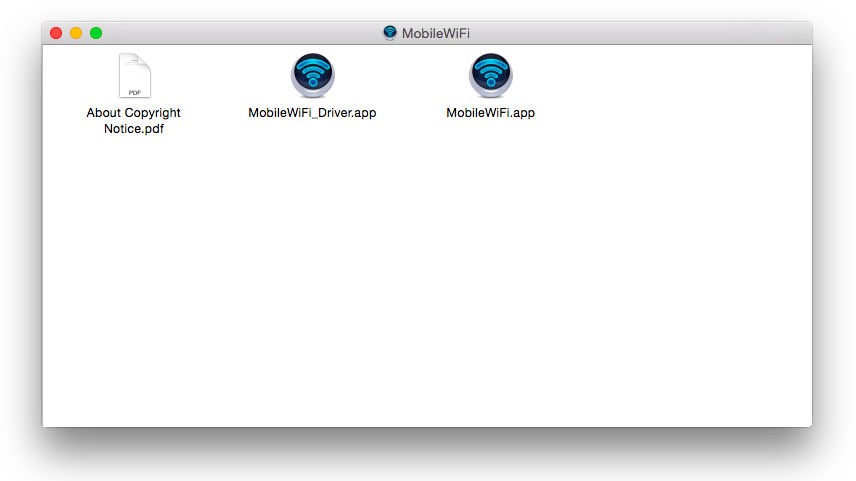
После корректного распознавания система предложила кликнуть на фирменное приложение, которое, следуя логике OS X, достаточно бросить в папку с программами.
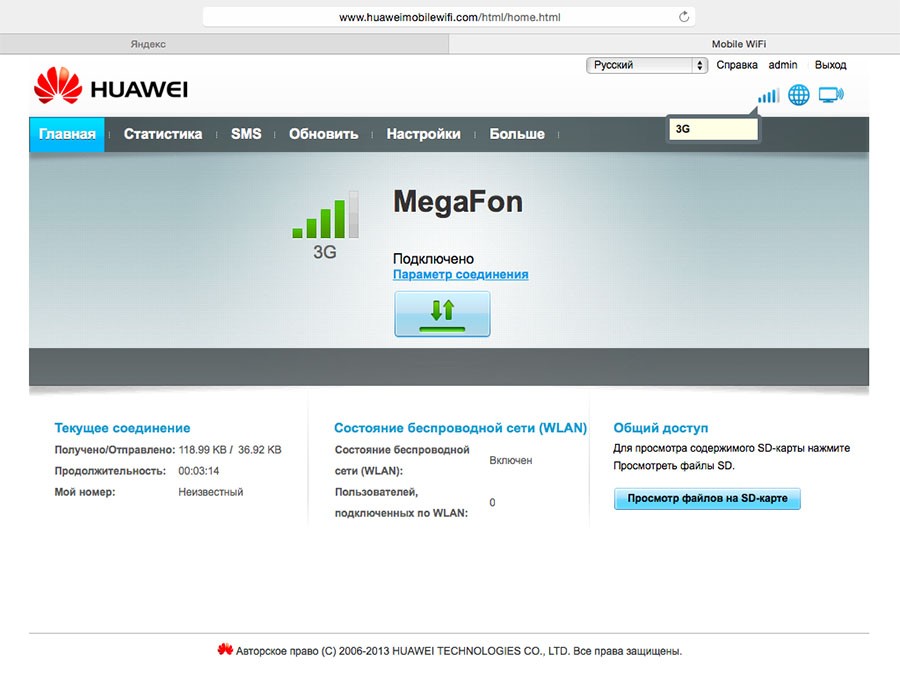
Никакой специальной утилиты нет. Активация фирменной программки приводит к запуску браузера, в котором и происходит управление соединением, настройка подключений, отслеживание статистики и прочее. Все наглядно видно на скриншотах ниже.
В параметрах можно детально настроить беспроводное соединение, выбрать преимущественный тип сети (2G, 3G или 4G), создать точку доступа Wi-Fi с разными степенями защиты, прописать DHCP, наладить виртуальный сервер и так далее. Свобода действий весьма внушительная.
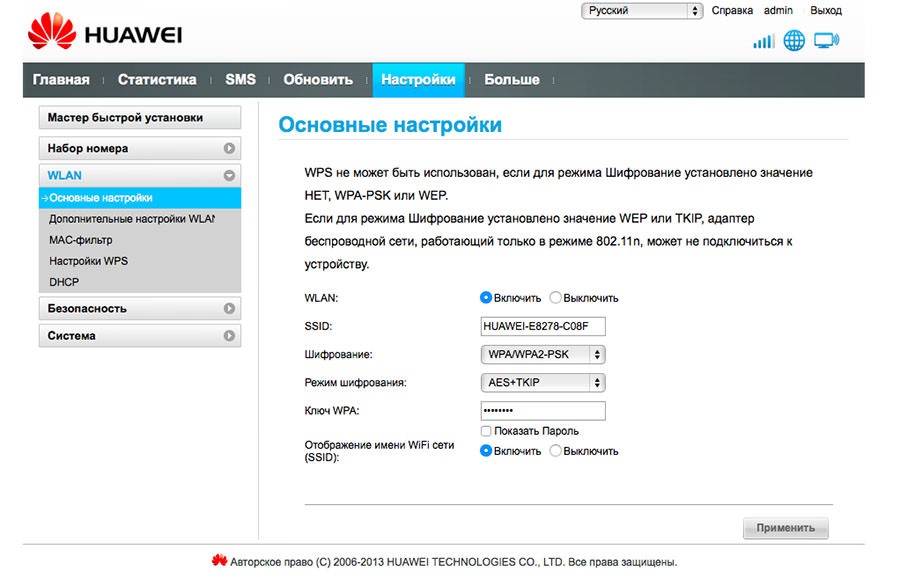
Технические характеристики Huawei E8278s-602:

Итак, посмотрим на спецификации.
- 2G (GPRS, EDGE)
- 3G (HSDPA, HSPA+, HSUPA)
- 4G (cat. 4, полосы FDD: 1, 3, 7, 8, 20, TDD: 38)
- Wi-Fi (802.11 b/g/n), типы защиты WEP, WPA, WPA2
- возможность отправки / приема SMS
- совместимость с операторами: МТС, Билайн, Мегафон, Yota
Разъемы и прочее:
- 2 порта TS9 для подключения внешних антенн (актуально, прежде всего, для сетей LTE)
- карты памяти MicroSD (до 32 ГБ)
- габариты: 98 x 32 x 14,2 мм, вес 50 г
- поддержка ОС: Windows, Mac OS X, Linux

Подключение дополнительных антенн
«Симка» устанавливается хитро. Верхняя крышка, которая не выглядит таковой, сдвигается вбок, открывая доступ к серийному номеру устройства и слоту под карточку. Форм-фактор обычный, без заморочек с обрезанием карты.

Здесь же виднеется отверстие для сброса настроек к заводским установкам. Мне, к счастью, эта операция не пригодилась.
Всю активность гаджета можно отслеживать через три цветных индикатора на передней панельке. Частота их мерцания или ее отсутствие говорит о статусе подключения или качестве покрытия.

Модем, как точка доступа
Отличный вариант для тех, кому повезло проживать в местах с хорошим сигналом LTE и, соответственно, для тех, кому посчастливилось с тарифным планом.
В общем, при должном стечении обстоятельств можно «нарваться» на весьма щедрые подарки от операторов.

Чуть не забыл, производитель не рекомендует подключать гаджет к розетке через сторонние блоки питания. Я не послушался и попробовал имеющийся в наличии адаптер от Samsung (5В, 2А). Ничего страшного не случилось, модем работал на ура, будучи подключенным прямо к сетевой розетке.

Huawei E8278 работает от розетки
Вот еще один вариант успешного использования гаджета. Точку доступа можно настроить в автомобиле. Достаточно купить специальный переходник для прикуривателя под два-три гнезда сразу, подключить навигатор, планшет и иметь в машине свой мобильный командный пункт. Весьма интересно, не находите?
При подключении к компьютеру E8278 последний используется как USB-модем для выхода в интернет. В тоже время гаджет не перестает служить точкой доступа Wi-Fi для беспроводных устройств. Всего их, кстати, можно подключить до 10 штук. Хватит и на всех соседей.
Зачем здесь карта памяти?
Все просто! Вставляем карточку в модем и получаем доступ к файлам через беспроводное соединение (опять же Wi-Fi) или используем гаджет как некий сервер. Ну практически. Дело в том, что у меня так не получилось получить доступ к файловой системе иначе как через WEB-интерфейс. Как обычный накопитель модем так и не определился, хотя в настройках такая возможность присутствует.
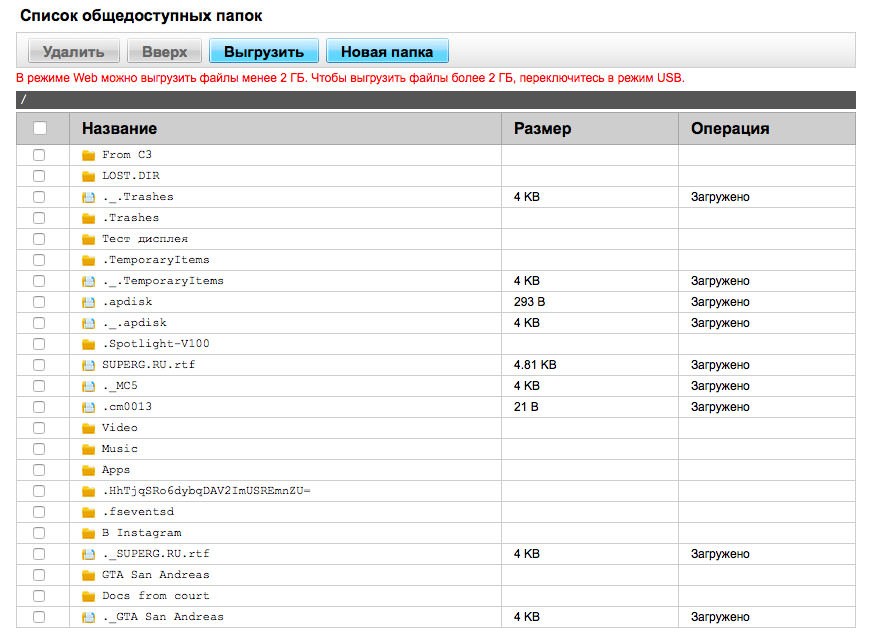
Управление файлами весьма ограничено по функциональности и не слишком удобно, тем не менее, такая возможность есть.


Беспроводных роутеров-свистков, которые могли бы работать не только в LTE, но и 3G и 2G сетях совсем немного. А тех, что могут ещё и раздавать Wi-Fi и того меньше. Сегодня мы рассмотрим устройство от компании Huawei — E8278s, одно из немногих, подходящее по всем параметрам автомобилистам — судя по отзывам на Яндекс.Маркете модель отлично для них подходит не только своими техническими качествами, но и удобством пользования. Расммотрим устройство поближе.
Содержание
Внешний вид

Внешне Huawei E8278s очень похож на стандартный модем, отличие лишь в размере — E8278s немного больше. Технически всё просто — стандартный разъем для SIM-карты, слот для карт памяти microSD и два разъема pigtail для внешней антенны.

Два так как в сетях LTE применяется технология разнесенного кодирования сигнала, в котором передача данных осуществляется как минимум с помощью 2-х антенн (две антенны на базовой станции и две антенны в модеме).

Каждый разъём закрыт специальными заглушками, для того, чтобы вставить SIM-карту, нужно сдвинуть переднюю крышку модема.




В общем, сам роутер выглядит довольно просто и дешево, но мне кажется, что внешний вид для такого устройства не самая важная характеристика.
Программное обеспечение

E8278s универсален, он поддерживает передачу данных в сетях EDGE, 3G (DC-HSPA+ до 42,2 Мбит/сек) и LTE (до 100 Мбит/сек).
Роутер поддерживает работу модема не только на Windows-ноутбуках, но и на MacOS X. Если на вашем ПК Windows ниже «семерки», то это не страшно, ведь в память модема зашиты специальные драйвера. В случае с эмуляцией сетевой карты все управление модемом происходит через web-интерфейс по адресу 192.168.1.1, поэтому нет необходимости работать в противнных программах от провайдера.
Настройки, осуществляемые через web-интерфейс, применяются для обоих режимов: «модем» и «роутер». В них вы можете настроить нестандартную точку доступа (APN), если ваш оператор предоставляет вам статический IP-адрес. Выбор режима сети ограничен пунктами «Автоматически», «только 2G», «только 3G», «только 4G». Есть возможность принимать и отправлять SMS, что очень удобно, если вам нужно подключить или отключить какие-либо услуги.
В небольшой корпус Huawei E827 разработчики помимо прочего смогли уместить Wi-Fi-маршрутизатор. Производителем заявлено поддержка до 10 подключенных Wi-Fi пользователях. На практике у меня нашлось лишь три устройства, которые я смог подключить (планшет, ноутбук и смартфон), так что остаётся лишь поверить Huawei.
Блок питания

Зарядить роутер можно от любого устройства, у которого есть USB порт. Это может быть ноутбук, компьютер, настольный монитор с USB-хабом, сетевой адаптер или даже портативный аккумулятор. В случае с последним E8278s может автономно работать даже вдали от розетки.
В инструкции к E8278s строго-настрого рекомендуется подключать роутер к сети только через фирменный сетевой адаптер Huawei Charger, так как использование сторонних адаптеров приводит к потере гарантий. Однако я думаю подойдет любая зарядка для телефона.
Для подключения E8278s через прикуриватель можно использовать любой USB адаптер с 12 на 5 вольт. Такой адаптер должен быть у большинства водителей. В общем то, удобство использования роутера в машине напрямую зависит от расположения самого гнезда прикуривателя или USB-порта. В некоторых автомобилях гнездо расположено не в самом лучшем месте.
Можно подключить E8278s в USB-порт на лицевой части автомагнитолы. Но опять же, если порт расположен слишком близко к рулю, вы будете задевать его либо руками, либо коленом.
Подведём итоги
На сегодняшнем рынке выбор роутеров-свистков критически мал.
Сейчас, когда многим водителям хочется иметь удобный карманный роутер в свой автомобиль, Huawei E8278s отличный и функциональный вариант. Компактный WiFi-роутер в форме USB-модема можно убирать в карман, выходя из машины, и не беспокоиться о лишних раздражающих проводах.

Переносной модем Huawei E8278М с функцией WiFi используется для подключения стационарных устройств (персональных компьютеров, моноблоков, телевизионных и игровых приставок) к интернету с помощью сотовых сетей и SIM-карты со специальным мобильным тарифом. Особенность модели E8278M — поддержка недорогих тарифов для смартфонов и планшетов.
Среди стандартов для передачи данных поддерживаются современные технологии 2G, 3G и 4G, включая распространенные в России UMTS-2100, LTE800, LTE1800 и LTE2600 (FDD и TDD). Благодаря наличию WiFi-модуля, одна точка доступа Huawei E8278М может обслуживать до 10 абонентских устройств. Скорость интернета зависит от типа используемой сети. В рамках технологии 4G скорость может достигать 150 Мбит/с (на прием данных) и 50 Мбит/с (на передачу).
Для активации интернета через Huawei E8278М не нужно искать специальную SIM-карту «для роутера» или «для модема». Чтобы распространить интернет через беспроводную сеть в помещении, достаточно установить SIM-карту прямо из вашего смартфона или купить новую SIM-карту с любым выгодным тарифом. На прочих устройствах (без специальной маркировки «М») при использовании обычного мобильного тарифа доступ к сотовой сети может быть ограничен, поскольку оператор разделяет тарификацию для мобильных и стационарных устройств связи.
Модем Huawei E8278M имеет универсальное применение и может использоваться в квартирах, офисах, пригородных коттеджах, АЗС и прочих местах, где требуется предоставить доступ к интернету без прокладки кабеля провайдера. Возможно питание модема от конечного устройства (например, порта компьютера) или адаптера питания USB. С помощью встроенного слота для карты формата MicroSD (максимальный объем до 32 Гб) модем легко превращается в обычный флеш-накопитель для пользовательских данных.
Малые размеры и вес обеспечивают дополнительное удобство работы в пути. Благодаря двум разъемам TS9 для внешних антенн и поддержке технологии MIMO, пользователям открыт доступ к широкополосному интернету высокого качества. Уличные антенны находят применение в сельской местности или районах с плотной застройкой, где уровень сигнала значительно ниже, чем требуется для комфортной работы. Такие антенны подбираются индивидуально под задачу клиента и приобретаются отдельно.
Читайте также:

